Scatter的使用及添加测试网络相关设置
下面演示Scatter在Chrome浏览器下的使用,以及帐号,身份,网络等设置
1.打开Chrome已安装的Scatter
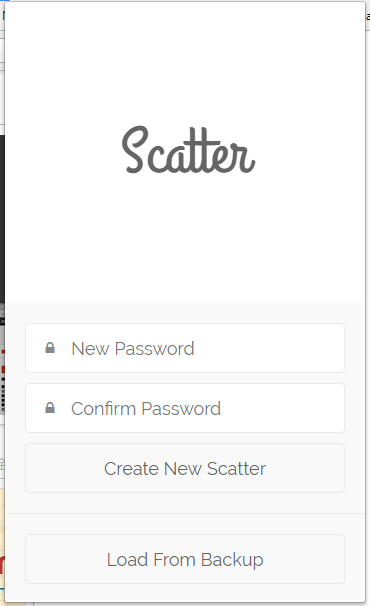
- 输入密码(New Password)和确认密码(Confirm Password)
- 点击创建新Scatter(Create New Scatter)
- 跳转到助记词页面
将显示的单词手抄下来保存
- 点击
I wrote it down进入下一步 - 点击
Start Basic Setup进入导入Key页面,如果此时没有Key,点击 No Blockchain 跳过。
此时进入Scatter的主界面
2.配置
要想Scatter对一个EOS网络支持的网站,能够进行转账等操作权限,需要进行以下配置
- 添加对应chain id的EOS网络
- 添加已存在EOS网络的账号
- 配置账户身份信息
1.添加对应chain id的EOS网络
- 打开右上角设置
space - 在Settings中打开Networks
space
此列表已存在EOS,ETH各一个配置,下面演示新建一个我们自己的EOS网络。
- 点击右上角New
space
根据自己网络的配置,填写信息
对于chain id 可以通过 cleos get info等方式获取到(具体的查看本站相关贴,此处不详述)
2.添加已存在EOS网络的账号
- 打开主界面
Key Pairsspace - 在Key Pairs 主界面点击
New新建
输入EOS网络已存在的账号名和私钥 (发帖此时,新建的话,目前EOS网络有问题,需要先抵押,也许后期后支持)
点击Save 保存
3.配置账户身份信息
- 主界面打开 Identities 进入身份设置
此处存在一个演示身份.
- 下面我们演示新建身份,点击右上角
New进入身份新建页面
- 选择我们上面新建的网络(Bcskill)和账户Key(dapp.exec1)
- 点击
Import导入帐号
- 选择你将以何种身份加入帐号,然后点击
Use Selected Account
剩下的用户信息,自己根据需要自行填写即可。
- 点击Save 保存
此时已完成新建账户身份。
- 测试下账户身份,点击获取账户余额